WindowsPCにて液晶タブ(ArtistPro16TP・Artist Ultra 16)のタッチパネルを正しく設定する方法
Windows PCにて液晶タブレット(ArtistPro16TP・Artist Ultra 16)をサブモニターに設定した場合に、タッチ機能が正しく使用できるように設定する方法:
方法①
1. コントロールパネルを開きます
2. コントロールパネルの画面にて「カテゴリ」をクリックし、「小さいアイコン」をクリックします
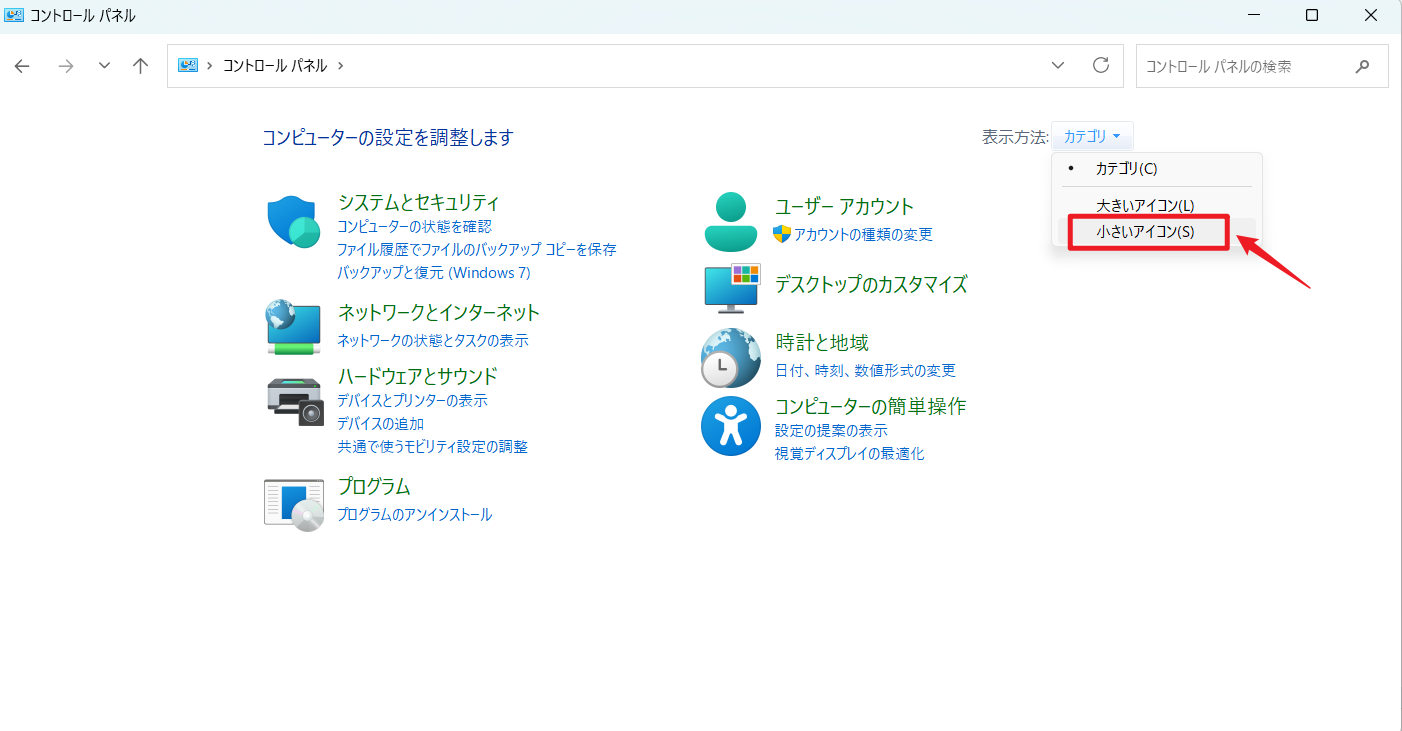
3. 「タブレットPC設定」をクリックします。
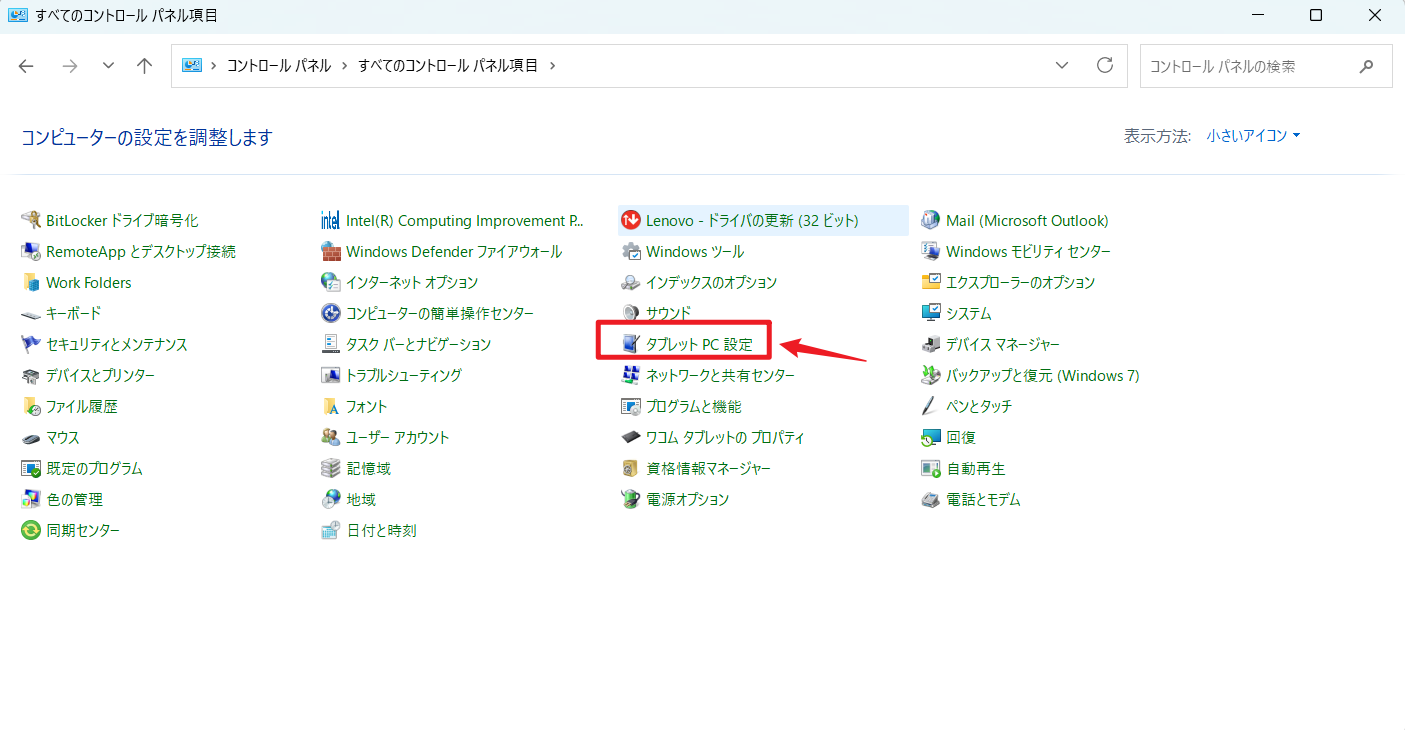
4. 出てきたウィンドウに表示されている「セットアップ」をクリックします。
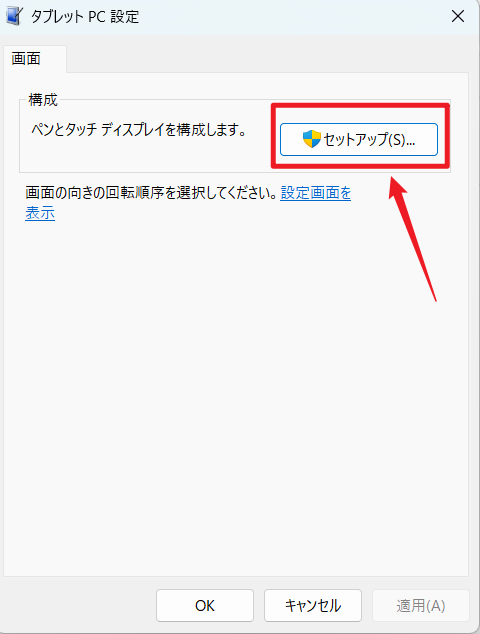
5. ペンまたはタッチ入力画面の指定というウィンドウが出ますので「タッチ入力」をクリックします。
6. 白い背景に、「この画面をタッチスクリーンとして識別するには、1本の指でタップしてください」という文字が出ます。Enterを押すと、次の画面にメッセージが移動しますので、液晶タブレットに上記メッセージが表示されている状態で、指で画面にタッチします。
7. 作業完了後、液晶タブレット側でタッチが正しくできるかご確認をお願いいたします。
方法②
(Windows10 64Bit ビルド19043.1348での操作方法なので異なる場合があります。)
1. まずWindowsキーとRキーを同時に押してファイル名を指定して実行を開きます。
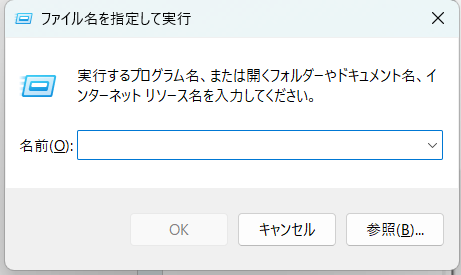
2. 次に赤枠で囲った部分に下の「」の中の文章を入力してOKボタンをクリックします。
「shell:::{80F3F1D5-FECA-45F3-BC32-752C152E456E}」
そうするとタブレットPC設定が開きます。
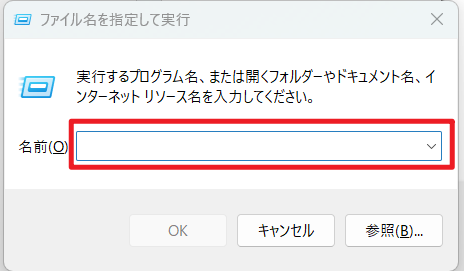
3. タブレットPC設定の画面タブの「セットアップ」をクリックします。
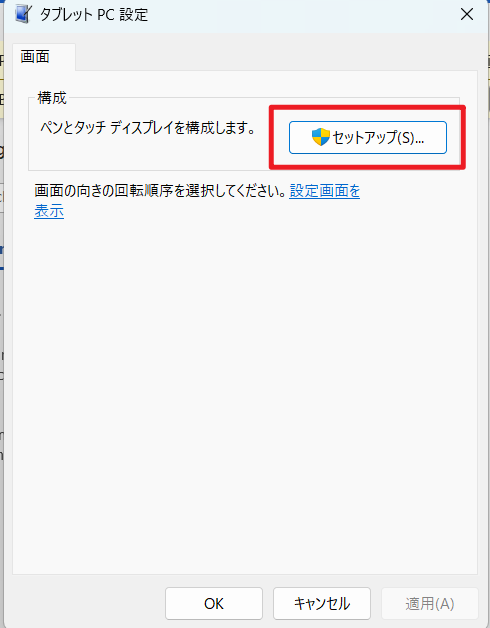
4. すると次のような画面が出てきます。画面の提示の手順を従って、操作します。
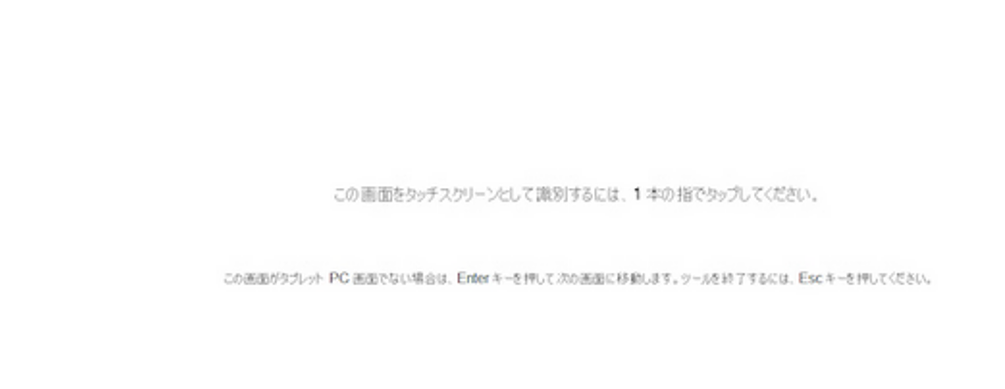
5. この画面が液晶タブの画面に表示された時に画面をタッチすると設定が完了して、液タブがサブモニターでも正しくタッチ機能が使えるようになります。